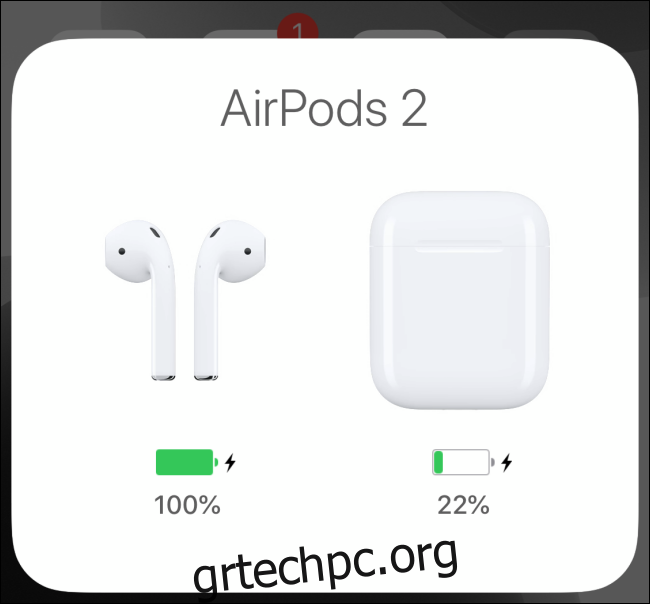Είναι εύκολο να αφήνετε τα AirPods στα αυτιά σας για ώρες. Θέλετε να ελέγξετε το ποσοστό της μπαταρίας των ακουστικών σας πριν ακούσετε τον ήχο των AirPods-σχεδόν εξαντλημένο; Δείτε πώς μπορείτε να ελέγξετε την μπαταρία των AirPods σας σε iPhone, iPad, Apple Watch και Mac.
Πίνακας περιεχομένων
Ανοίξτε τη θήκη AirPods κοντά στο iPhone ή το iPad σας
Ο απλούστερος τρόπος για να ελέγξετε τη διάρκεια ζωής της μπαταρίας των AirPods ή του AirPods Pro, είναι να ανοίξετε τη θήκη κοντά στο iPhone ή το iPad σας όταν είναι ξεκλείδωτο.
Θα δείτε έναν πίνακα σύνδεσης AirPods να σύρεται προς τα πάνω. Μαζί με την αυτόματη σύνδεση στη συσκευή σας, θα σας ενημερώσει επίσης για τη διάρκεια ζωής της μπαταρίας των AirPods και της θήκης φόρτισης AirPods.
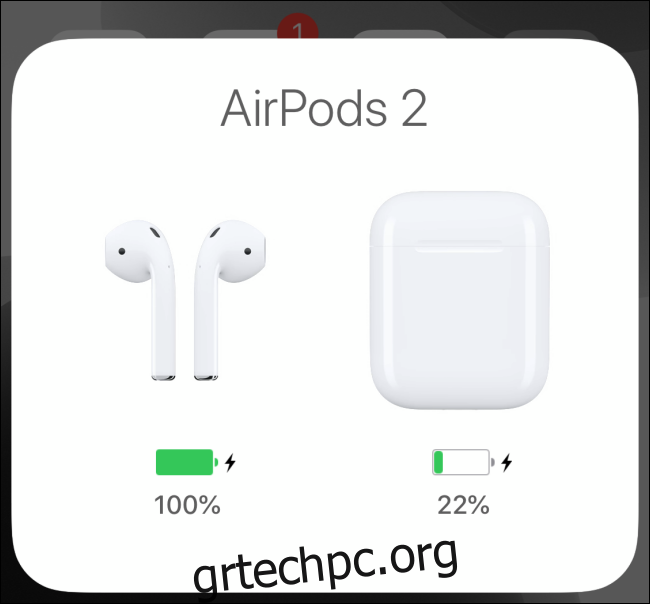
Εάν θέλετε να δείτε τη διάρκεια ζωής της μπαταρίας σε μεμονωμένα AirPods, φορέστε το ένα μπουμπούκι και κρατήστε το άλλο στη θήκη.
Ρωτήστε το Siri στο iPhone ή το iPad σας
Τι γίνεται αν βρίσκεστε στη μέση μιας βόλτας ή ενός τρεξίματος και δεν θέλετε να ψαρέψετε το iPhone και τη θήκη AirPods; Λοιπόν, μπορείτε να ρωτήσετε τη Siri πόσος χυμός έχει απομείνει στα AirPods σας.
Μπορείτε να το κάνετε αυτό από τα AirPods, το iPhone ή το iPad σας. Πατήστε και κρατήστε πατημένο το κουμπί “Side/Power” στο iPhone ή το iPad σας ή κάντε διπλό πάτημα/διπλό κλικ στα AirPods για να καλέσετε το Siri.
Από εκεί, πείτε κάτι σαν, “Πόση μπαταρία έχει απομείνει στα AirPods;” ή ακόμα και κάτι τόσο σύντομο όπως η “Μπαταρία AirPods”.
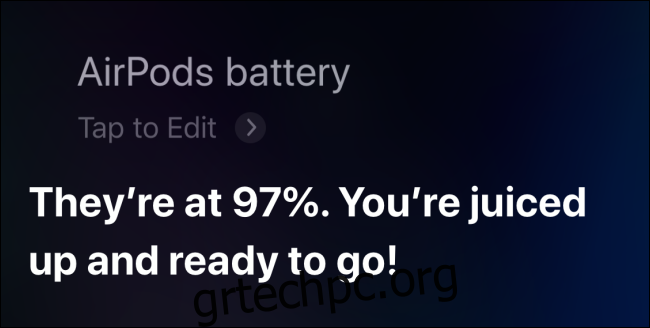
Το Siri θα διαβάσει τη διάρκεια ζωής της μπαταρίας των AirPods ή AirPods Pro.
Προσθέστε το Γραφικό στοιχείο Μπαταρίες σε iPhone ή iPad
Εάν είστε μανιώδης χρήστης του πίνακα γραφικών στοιχείων στο iPhone ή το iPad σας, θα πρέπει να χρησιμοποιήσετε το γραφικό στοιχείο Μπαταρίες για να παρακολουθείτε τη διάρκεια ζωής της μπαταρίας όλων των συσκευών που είναι συνδεδεμένες στο smartphone ή το tablet της Apple. Εδώ θα δείτε το Apple Watch, τα AirPods, τα ακουστικά Bluetooth, ακόμη και τη διάρκεια ζωής της μπαταρίας ενός εξωτερικού ποντικιού.
Για να προσθέσετε το γραφικό στοιχείο Μπαταρίες, σύρετε προς τα αριστερά στην αρχική οθόνη του iPhone ή του iPad για να εμφανιστεί η οθόνη γραφικών στοιχείων «Σήμερα προβολή». Εδώ, σύρετε στο κάτω μέρος της οθόνης και πατήστε το κουμπί “Επεξεργασία”.
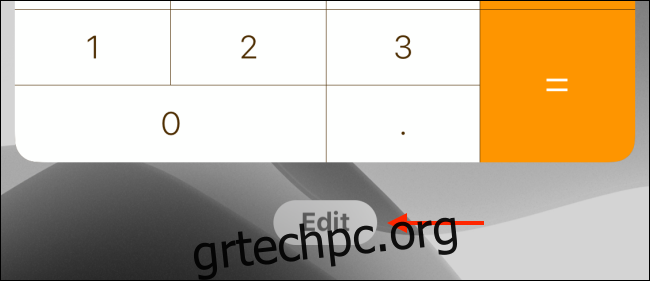
Τώρα, πατήστε το κουμπί Συν (+) δίπλα στο γραφικό στοιχείο “Μπαταρίες” για να το προσθέσετε στη λίστα σας.
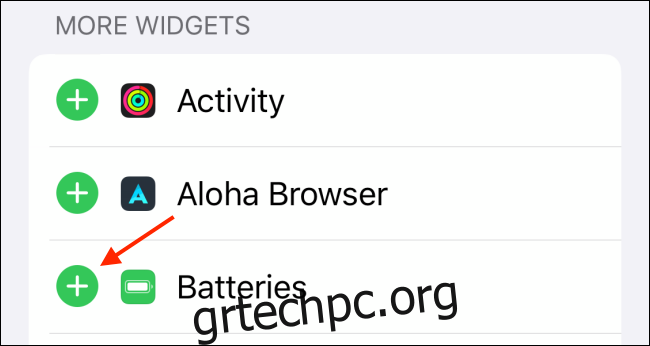
Μπορείτε να χρησιμοποιήσετε το εικονίδιο Handle για να αναδιατάξετε το widget Batteries. Όταν τελειώσετε, πατήστε το κουμπί “Τέλος”.
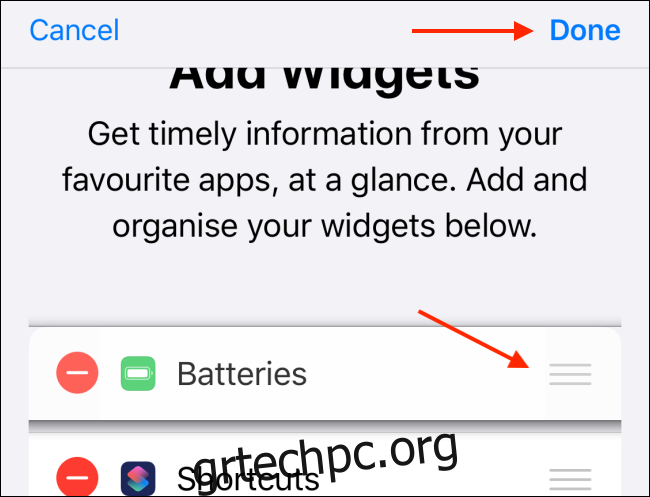
Το widget Batteries θα σας δείχνει τώρα τη διάρκεια ζωής της μπαταρίας των συνδεδεμένων AirPods ή AirPods Pro.
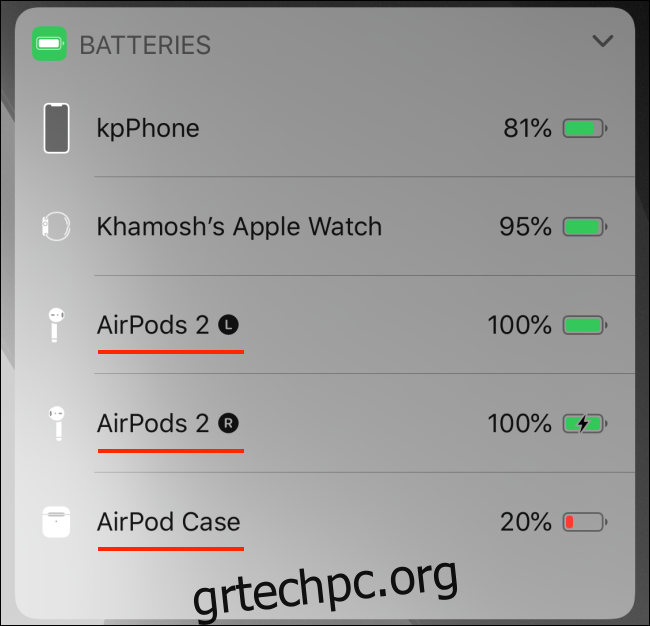
Χρησιμοποιήστε το Κέντρο Ελέγχου στο Apple Watch
Το Apple Watch σας μπορεί να σας δείξει τη διάρκεια ζωής της μπαταρίας των συνδεδεμένων AirPods σας από το Κέντρο Ελέγχου.
Για πρόσβαση στο μενού, σύρετε προς τα πάνω από το κάτω μέρος της πρόσοψης του ρολογιού για να εμφανιστεί το Κέντρο Ελέγχου. Από εκεί, πατήστε στο εικονίδιο ποσοστού μπαταρίας. Εδώ, κάτω από τη διάρκεια ζωής της μπαταρίας του Apple Watch, θα δείτε τη διάρκεια ζωής της μπαταρίας των AirPods σας.
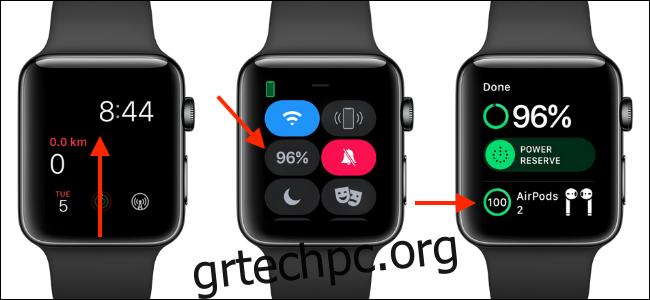
Αυτό λειτουργεί εάν έχετε συνδέσει τα AirPods απευθείας στο Apple Watch σας ή εάν είναι συνδεδεμένα στο iPhone που έχει αντιστοιχιστεί με το Apple Watch.
Χρησιμοποιήστε τη συντόμευση της γραμμής μενού Bluetooth σε Mac
Οι χρήστες Mac χρειάζεται μόνο να ρίξουν μια ματιά στη γραμμή μενού για να δουν τη διάρκεια ζωής της μπαταρίας των AirPods τους. Αφού συνδεθούν τα AirPods, κάντε κλικ στο κουμπί «Bluetooth» στη γραμμή μενού.
Εδώ, τοποθετήστε τον δείκτη του ποντικιού πάνω από τα AirPods σας. Από το μενού, θα μπορείτε να δείτε το ποσοστό μπαταρίας των AirPods σας και της θήκης AirPods.
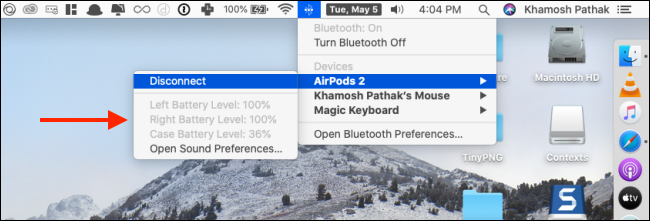
Αντιμετωπίζετε προβλήματα με τα AirPods ή τα AirPods Pro; Δείτε πώς μπορείτε να αντιμετωπίσετε τα πιο συνηθισμένα προβλήματα.